上一篇
Win11系统🚀高级选项🔑开机进入详细操作方法
- 问答
- 2025-08-19 20:09:51
- 7
想给电脑来个“深度SPA”?手把手教你进入Win11的高级启动选项!
哥们儿,姐们儿,有没有遇到过这种尴尬时刻:电脑蓝屏了、系统更新后死活进不去桌面,或者想重装系统却发现U盘启动不了?急得满头大汗,恨不得把电脑给拆了。
别慌!遇到这种“大病”,你得知道怎么进Windows的“急诊室”——那就是高级启动选项菜单,这里面全是“特效药”:系统还原、启动修复、安全模式、命令提示符,甚至是从U盘启动,全都能搞定,这功能就像电脑的“安全屋”,出了问题第一时间就该找它。
下面我就给你掰扯掰扯,截止到2025年8月,进入这个神秘菜单最实用的几种方法,总有一款适合你!
最省事的方法——在系统里“点”进去(系统能正常使用时)
如果你的电脑现在还能正常开机进入桌面,这就是最傻瓜式的操作。
- 点开屏幕左下角的开始菜单。
- 找到那个设置(就是那个像齿轮一样的图标),点开它。
- 在设置页面里,找到左侧的系统栏,然后滑动到底部,点击恢复。
- 在恢复选项里,你会看到一个“高级启动”的栏目,下面有个立即重新启动的按钮,别怕,点它!
- 点完之后,系统会问你“是否保存工作然后重启?”,记得把文件都保存好,然后放心点立即重启。
电脑会黑屏重启,然后你就能直接看到一个蓝色的界面,上面写着“选择一个选项”,恭喜你,已经成功抵达!
最传统的方法——开机时“按”进去(系统无法正常启动时)
这招适合电脑已经出问题了,根本进不了桌面的情况,考验手速的时候到了!
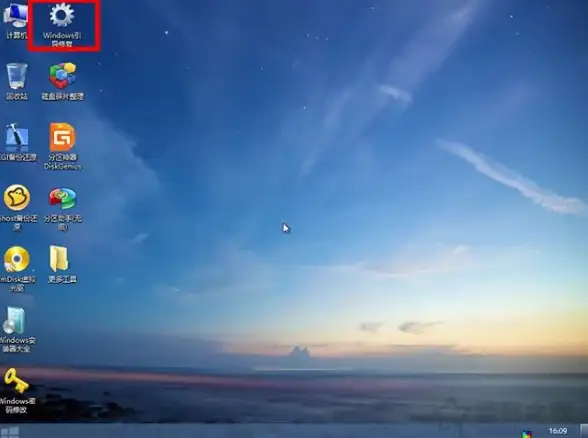
- 如果你的电脑是完全关机的状态,直接按开机键。
- 当你看到主板的LOGO(比如华硕、戴尔、联想的标志)出现在屏幕上时,立刻、马上、毫不犹豫地按住电源键不放,直到电脑强制关机。
- 重复以上步骤至少2到3次,说白了,就是故意在启动过程中把它强行关掉,折腾它。
- 搞了这么几次之后,Windows 11会觉得自己可能出了啥毛病,会自动进入一个“自动修复”的蓝色界面。
- 在这个界面,点击高级选项按钮,就大功告成了。
最“Geek”的方法——用命令“喊”进去
如果你喜欢用键盘搞定一切,觉得这样很酷,那这个方法适合你。

- 在任务栏的搜索框里,输入
cmd或者“命令提示符”。 - 在右侧,选择以管理员身份运行。
- 会弹出一个黑乎乎的窗口,别怵,在里面直接输入以下命令:
shutdown /r /o /f /t 00 - 敲下回车键,你的电脑会没有任何提示,立刻、马上重启,并直接进入那个蓝色的高级启动选项菜单。
简单解释一下这个“咒语”啥意思:
/r是重启。/o就是进入高级启动菜单的关键!/f /t 00是强制关闭所有程序并且0秒延时后执行。
进了“安全屋”之后,该干啥?
成功进入蓝色菜单后,你会看到几个选项:
- 继续:退出并继续进入Windows 11,如果你是不小心进来的就选这个。
- 使用设备:重装系统必用! 如果你插了系统U盘,在这里可以选择从U盘启动。
- 疑难解答:核心功能都在这里! 点进去。
- 重置此电脑:相当于恢复出厂设置,可以选择保留或不保留你的文件。
- 高级选项:点进去又是一堆神器。
- 启动修复:让系统自己尝试修复启动问题,首选试试。
- 启动设置:点进去重启后,就能选择进入安全模式(按F4键)、带网络的安全模式(F5)等,杀毒、卸载驱动必备。
- 命令提示符:高手专用,可以执行各种命令来手动修复系统。
- 系统还原:如果你之前创建过还原点,可以穿越回电脑还健康的时候。
最后唠叨一句:这高级启动菜单就像是电脑的“消防通道”,平时用不着,但关键时刻能救急,建议你先收藏这篇文章,免得真遇到问题时抓瞎,希望你的电脑永远健康,但万一它“闹脾气”,你知道该去哪“治”它了!
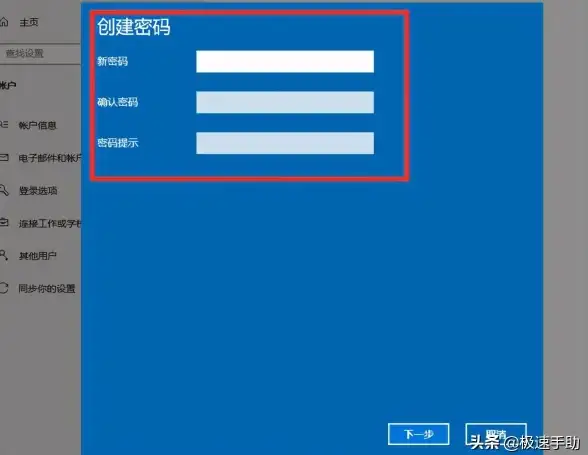
本文由 似欣嘉 于2025-08-19发表在【云服务器提供商】,文中图片由(似欣嘉)上传,本平台仅提供信息存储服务;作者观点、意见不代表本站立场,如有侵权,请联系我们删除;若有图片侵权,请您准备原始证明材料和公证书后联系我方删除!
本文链接:https://xdh.7tqx.com/wenda/667763.html
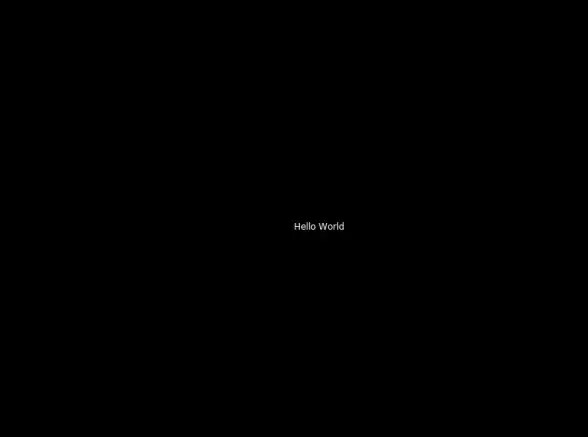
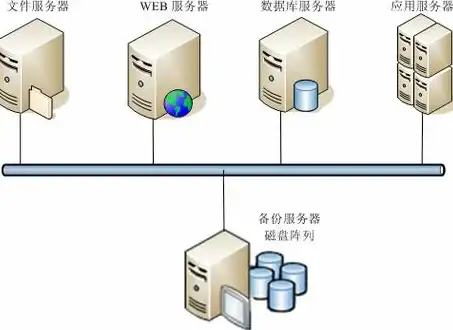
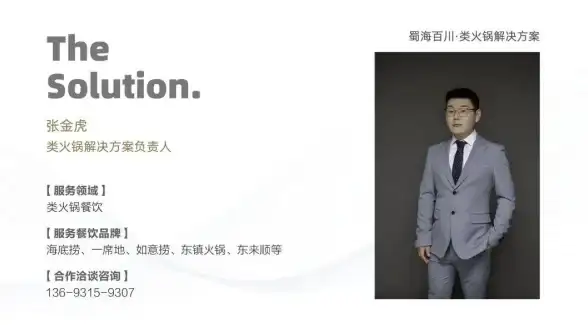

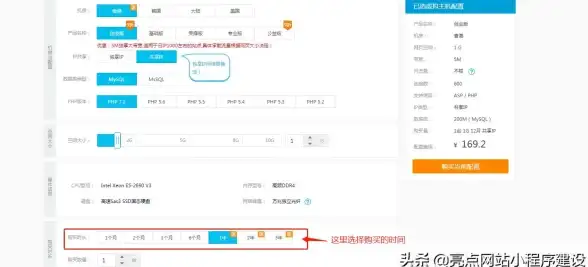




发表评论